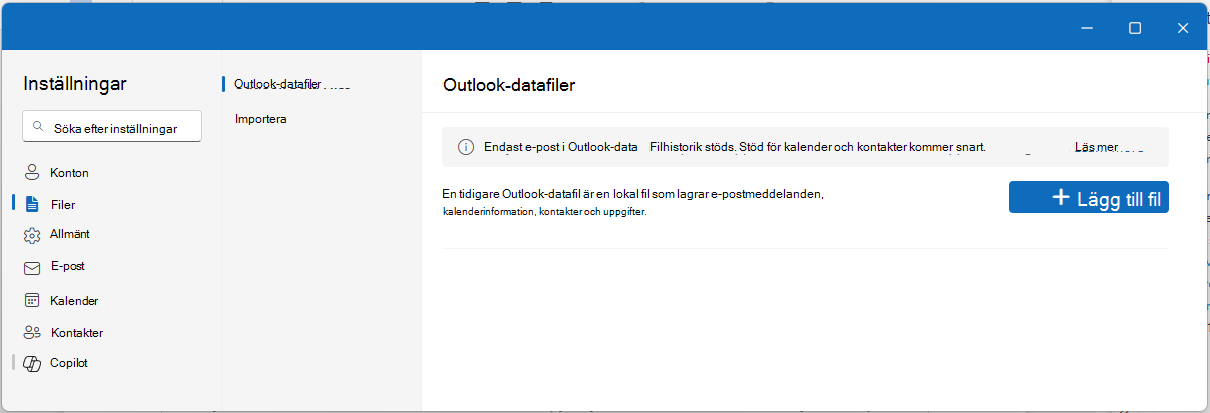Outlook-datafiler (.pst) eller personliga lagringstabellfiler innehåller Outlook-användarmeddelanden och andra Outlook-objekt, till exempel kontakter, avtalade tider, uppgifter, anteckningar och journalposter. Du kan också använda en Outlook-datafil för att säkerhetskopiera meddelanden eller lagra äldre objekt lokalt på datorn för att hålla storleken på postlådan liten.
Vi tillhandahåller för närvarande olika nivåer av stöd för Outlook-datafiler, beroende på vilken version av Outlook du använder. Om du vill ta reda på vilken version av Outlook du använder letar du efter ordet Outlook i det övre appfältet. Om du bara ser Outlook-ikonen använder du den klassiska versionen av Outlook. Om produktnamnet är bredvid Outlook-ikonen använder dunya Outlook.
Stöd för Outlook-datafil (.pst) inya Outlook
Du kan flytta, kopiera och ta bort e-postmeddelanden och mappar i PST-filen. Du kan också dra och släppa e-postmeddelanden mellan postlådan och PST-filer. Den senaste uppdateringen innehåller nu möjligheten att exportera e-postmeddelanden, kalendrar, kontakter och uppgifter från en postlåda till en PST-fil.Vi planeraratt släppa stöd för massimport av e-post, kalender och kontakter från en PST-post till en postlåda. Vi tar också bort kravet på att användarna måste ha klassiska Outlook installerat för att kunna använda PST-enheter i nya Outlook. Därefter har vi inga ytterligare investeringar planerade.
Mer information finns i: Exportera e-postmeddelanden, kontakter och kalenderobjekt till Outlook med hjälp av en PST-fil.
Öppna en Outlook-datafil (.pst) inya Outlook
Du kan öppna PST-filer, läsa e-postmeddelanden i PST-filer och söka efter e-post i PST-filer.
-
Om du vill öppna en Outlook-datafil (.pst) går du till Inställningar > Filer > Outlook-datafiler.
-
Välj Lägg till fil.
-
Välj en PST-fil och välj sedan Öppna.
Krav
Observera följande krav om du vill öppna PST-filer inya Outlook:
-
För att öppna PST-filer inya Outlook krävs att även den klassiska Versionen av Outlook installeras. Båda versionerna måste ha samma arkitektur: 32-bitars (x86) eller 64-bitars (x64).
|
Om du har... |
Du behöver... |
|
|---|---|---|
|
64-bitars dator |
64-bitars klassiska Outlook och 64-bitarsnya Outlook |
|
|
32-bitars dator |
32-bitars klassiska Outlook och 32-bitarsnya Outlook |
Viktigt!: Innan du installerar en annan version av Outlook – 32-bitars (x86) eller 64-bitars (x64) – måste du avinstallera den tidigare versionen. Läs mer i Välj mellan 64- eller 32-bitarsversionen av Office.
Obs!: Den nya Outlook för Windows-appen uppdateras automatiskt till den version som matchar datorarkitekturen (64-bitars eller 32-bitars). Läs mer i Hantera uppdateringar i nya Outlook för Windows.
-
Kontot du använder inya Outlook måste ha enMicrosoft 365-prenumeration.
-
Om din prenumeration kommer från ett Microsoft-konto med en e-postadress från tredje part, till exempel Gmail eller Yahoo, kan du läsa Ansluta en prenumeration som köpts med ett Microsoft-konto till Outlook.
-
-
Outlook-datafiler (.pst) stöds inte med ARM-versionen avnya Outlook.
-
Nya Outlook kan inte vara i felsäkert läge eller återställningsläge.
Öppna en Outlook-datafil (.pst) i klassiska Outlook
Om du använder ett POP- eller IMAP-konto lagras all din Outlook-information i en Outlook-datafil, även kallad en PST-fil (Personal Storage Table).
Som standard söker Outlook bara i den aktuella postlådan när du använder de klassiska sökverktygen i Outlook. Ytterligare Outlook-datafiler som lagras på datorn genomsöks inte, om du inte ändrar sökningens omfattning till Alla postlådor.
Du kanske även har en Outlook-datafil om du använder Arkivera automatiskt med Exchange server-kontot. Det här är en annan funktion än att knappen Arkivera i Outlook 2016. Mer information finns i Arkivera i Outlook 2016. Information om inställningarna och platsen för automatisk arkivering, samt anvisningar för att inaktivera Arkivera automatiskt finns i Flytta eller ta bort äldre objekt automatiskt med Arkivera automatiskt.
Öppna en Outlook-datafil i klassiska Outlook
För att Outlook ska söka i en personlig mappfil efter ett visst ord eller en viss fras eller avsändare måste filen vara öppen i Outlook.
-
I klassiska Outlook väljer du Arkiv > Öppna & Exportera > Öppna Outlook-datafil.
-
Välj den Outlook-datafil som du vill öppna.
-
Expandera den översta nivån i Outlook-datafilen i navigeringsfönstret för Outlook för att visa filens undermappar. Klicka på varje undermapp för att visa innehållet.
-
Använd Outlooks inbyggda sökverktyg om du vill söka efter ett visst e-postmeddelande.
-
Om du vill importera arkiverade objekt till Inkorgen igen följer du anvisningarna för att importera en .pst-fil.
Hitta PST-filen
I Outlook 2016 och senare versioner sparas nya Outlook-datafiler som standard på följande platser:
-
Windows 10 enhet:\Användare\användare\Documents\Outlook Files\archive.pst
I tidigare versioner av Outlook sparas arkivfilen på följande platser:
-
Windows 10 enhet:\Användare\användare\AppData\Local\Microsoft\Outlook\archive.pst
Relaterade ämnen
Växla till en annan Outlook-e-postprofil
Säkerhetskopiera, återställa eller ta bort objekt med arkivera automatiskt